在家庭NAS应用中,qBittorrent凭借其开源、轻量且功能强劲的特性,成为BT/PT下载的首选工具。但是飞牛应用商店里的qbittorrent不是最新版。我们可以借助飞牛NAS的Docker Compose功能,用户无需复杂操作即可快速部署最新版qBittorrent,实现自动化管理与资源高效利用。本文将手把手教你如何通过Docker Compose完成部署,并优化配置!
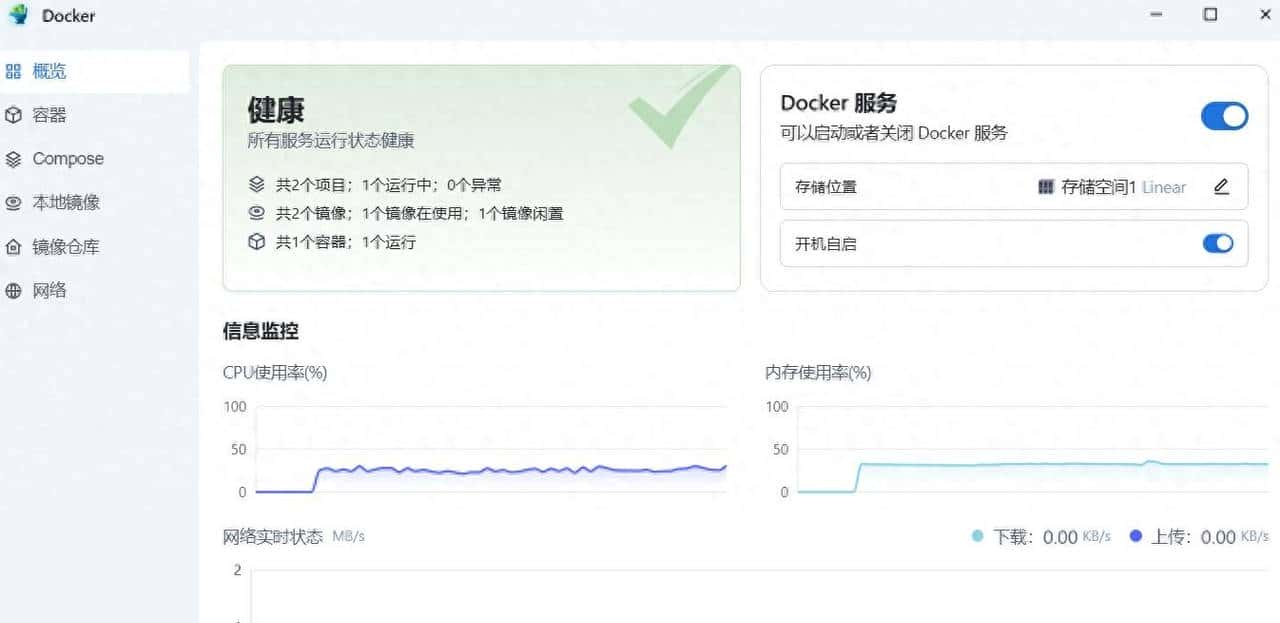
一、为何选择Docker Compose?
1. 简化部署:通过YAML配置文件定义容器参数,一键启动所有服务,避免手动输入命令的繁琐。
2. 版本可控:直接拉取最新镜像,确保功能与安全性同步更新。
3. 资源隔离:容器化运行避免与宿主机环境冲突,提升稳定性。
二、飞牛NAS部署步骤详解
1. 环境准备
提议提前创建专用目录(如/docker/qbittorrent),用于存放配置文件和下载数据。
2. 创建Docker Compose
在飞牛NAS的Docker管理界面中,新建项目并粘贴以下配置(以linuxserver/qbittorrent镜像为例):
version: '3.7'
services:
qbittorrent:
image: linuxserver/qbittorrent
container_name: qbittorrent
environment:
– PUID=1000 # 运行用户的用户ID(主机的用户ID)
– PGID=1001 # 运行用户的组ID(主机的组ID)
– TZ=Asia/Shanghai # 设置时区
– WEBUI_PORT=8080 # Web界面的端口
volumes:
– ./config:/config # 配置文件存储路径
– /vol2/1000/你的存储路径:/downloads # 下载文件存储路径
network_mode: host
restart: unless-stopped
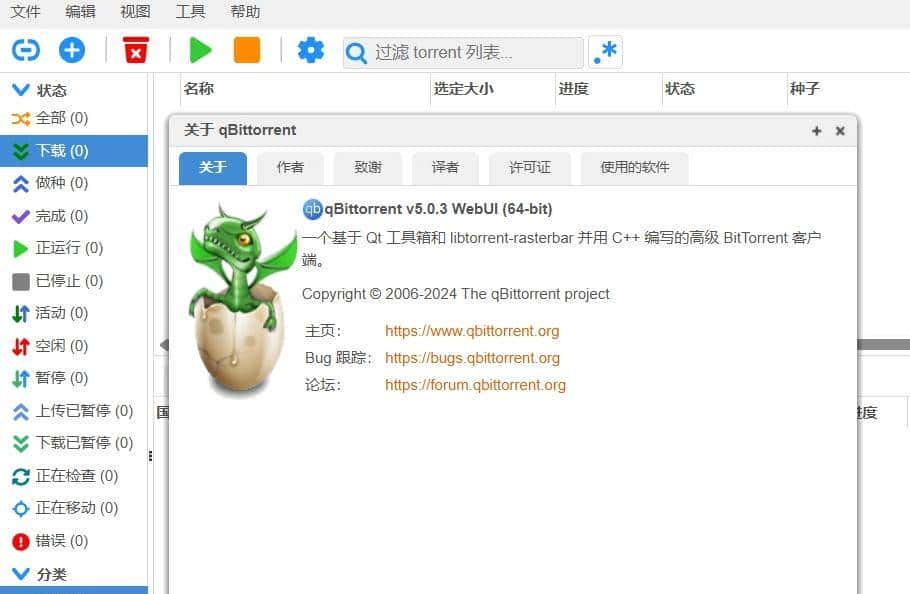
关键说明:
– 网络模式:host模式可以有宿主机的ipv6,免去设置。
– 镜像选择:推荐linuxserver/qbittorrent,兼容性好且更新及时。
– 路径映射:飞牛NAS可直接使用相对路径(如./config),无需像群晖需填写绝对路径。
– 端口配置:若8080端口被占用,可修改左侧端口(如18080:8080)。
3. 启动容器并初始化
– 在飞牛Docker Compose界面点击“构建”,等待容器运行。
– 获取初始密码:通过容器日志查找临时密码(直接查看日志,搜索Password字段)。
4. 登录与基础配置
1. 访问http://飞牛NAS_IP:8080,使用默认用户名admin和日志中的临时密码登录。
2. 修改密码:在“设置-Web UI”中自定义密码,增强安全性。
3. 优化下载设置:
– 下载目录:确认映射路径正确(如/downloads)。
– 连接限制:根据网络带宽调整最大连接数和上传/下载速度。
三、高级配置与联动
1. 自动追剧与资源整理
– 结合nastool/moviepilot等工具,可实现自动搜索、下载并整理影视资源(需在nastool后台添加qBittorrent作为下载器)。
2. 远程访问与IPv6支持
– 通过飞牛自带的DDNS功能或公网IPv6,实现外网访问qBittorrent Web界面。
3. 容器资源限制
– 在容器设置中,有限制容器CPU和内存占用选项,避免影响NAS其他服务。
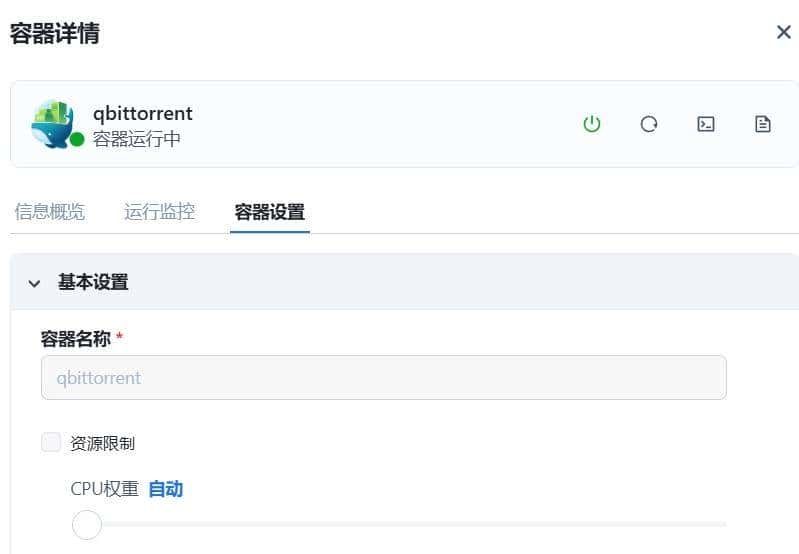
四、常见问题解决
– 无法访问WebUI:检查飞牛防火墙是否放行端口,或尝试更换端口映射。
– 下载速度慢:
– 确认种子健康度,或调整DHT、PeX等网络设置。
– 检查NAS存储性能,避免机械硬盘瓶颈。
– 权限错误:确保PUID/PGID与飞牛NAS用户权限匹配(默认1000)。
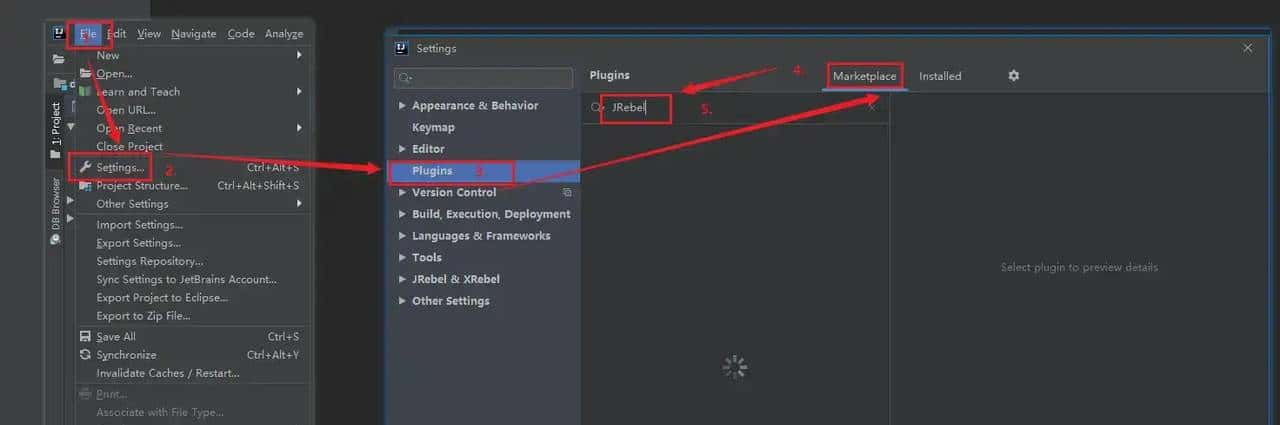
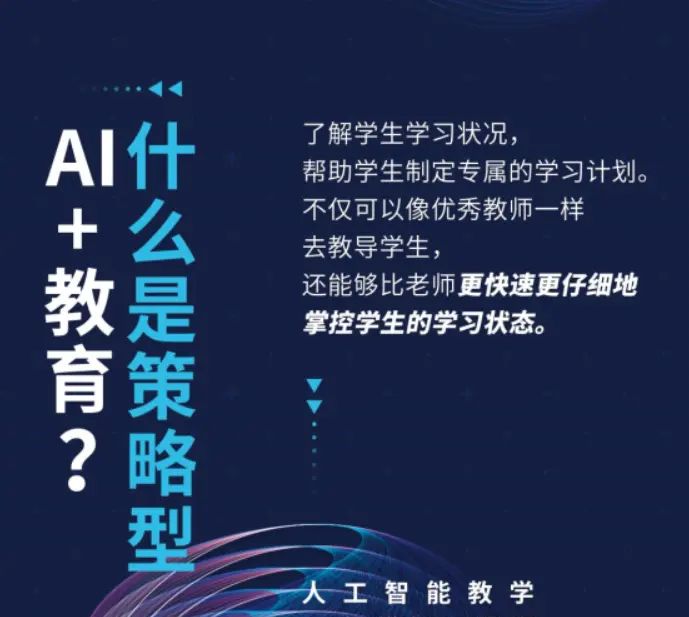
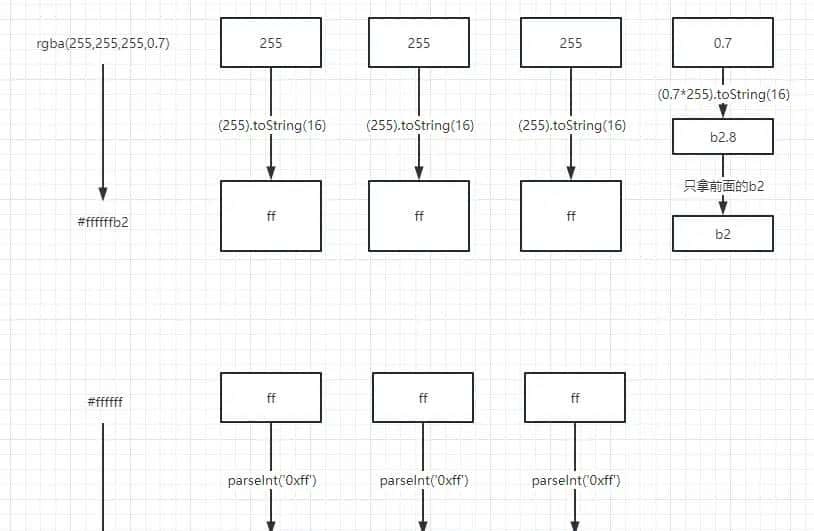
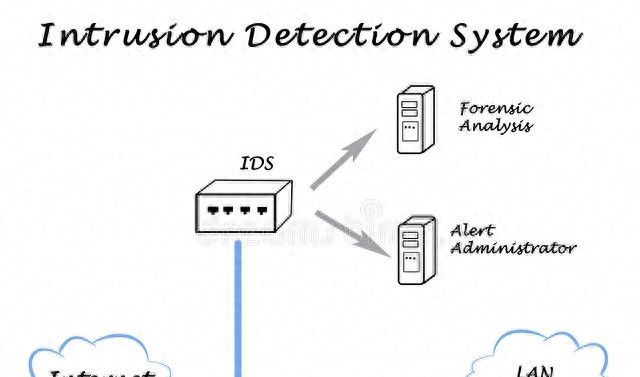

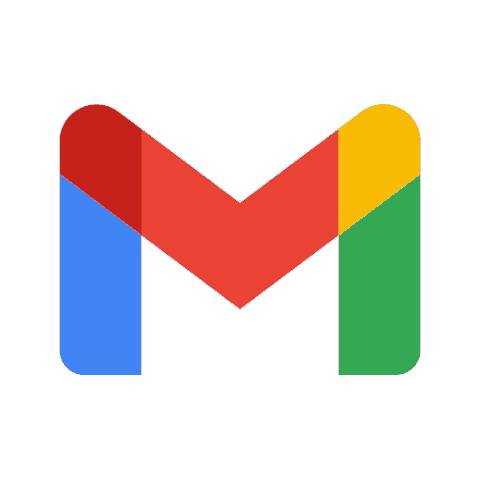










收藏了,感谢分享